为什么在 Android 上恢复已删除的数据如此困难以及如何处理
已发表: 2022-01-03在 Android 数据恢复方面,快速的 Google 搜索会返回许多骗局、错误信息和冒充恢复工具的恶意软件。 许多人不小心删除了重要文件,不幸的是,有很多人会试图从他们的不幸中获利。
但这并不全是坏消息。 在本文中,我们将解释在 Android 上可以进行哪些类型的数据恢复,以及如何保护自己免于将来意外删除数据。

可以在Android上恢复数据吗?
不幸的是,如果没有备份,Android 手机的内部存储中几乎没有任何数据可以恢复。 要找出原因,让我们首先讨论数据是如何存储在 Android 设备中的,以及数据被删除后会发生什么。
Android 如何保存和删除文件?
在大多数手机(和存储设备)中,当文件被删除时,它们实际上并没有被删除。 相反,最近删除的文件的位置被标记为可覆盖。 然后在保存新文件时替换原始数据,覆盖它。 因此,虽然数据没有被覆盖,但它在技术上仍然是可检索的——或者如果光盘没有加密的话。
Android 5.0 到 Android 9 使用全盘加密。 这种加密形式使用单个 128 位高级加密标准 (AES) 密钥,该密钥安全地存储在设备上(受用户密码保护)。 在恢复出厂设置的情况下,使用全盘加密存储的所有文件都将被删除并且完全无法恢复。
Android 7.0 及更高版本具有基于文件的加密功能。 这种加密形式对不同的文件使用不同的密钥,这意味着它们可以相互独立地解锁。 然而,这也意味着当一个文件被删除时,它的加密密钥也会随之被删除,从而有效地完全擦除它。
除非您从设备中删除了基于文件的加密,否则无论在线服务声称什么,任何已删除的数据都无法恢复。
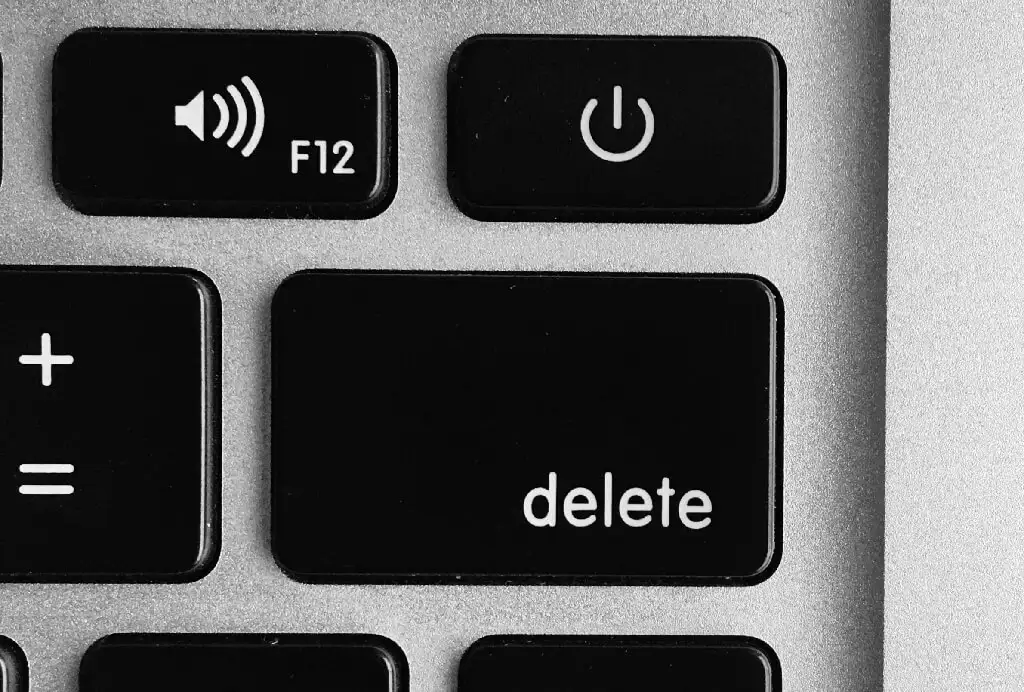
而且,更糟糕的是,从 Android 的 NAND 闪存中恢复数据比计算机硬盘驱动器要困难得多。
存储控制器记录 NAND 闪存存储上的所有数据。 当一个文件被删除时,控制器将该空间标记为“空”,但实际上并没有擦除它。 由于数据不断被写入和删除,控制器必须监控越来越详细的存储地图。
但是,从 Android 4.3 开始,手机已经包含了一个名为 TRIM 的协议。 TRIM 通过告诉控制器停止监视已删除的数据,将其标记为垃圾收集(文件被完全擦除)来提供帮助。 实际上,这意味着您保留已删除数据的时间越长,您恢复它的机会就越小。
在 Android 上可以恢复哪些数据?
您可以从 Android 手机恢复的数据类型包括:
- 存储在回收站中的最近删除的照片
- 使用 Samsung Cloud 和 Google Drive 等服务备份的所有已删除数据
- 存储在 SD 卡上的数据(尽管不能保证)
- 与您的 Google 帐户相关联的数据,例如您的联系人列表
恢复出厂设置后可以恢复数据吗?

除非已在其他地方备份,否则无法从已恢复出厂设置的 Android 手机中恢复数据。 保存在 SD 卡上的数据即使被删除也可能仍然可以恢复——我们将在下面介绍这一点。
植根手机是否有助于恢复数据?
一些数据恢复应用程序需要你的安卓设备来恢复数据。 对于较旧的 Android 版本,例如 OS 5 或 6,root 相对容易,并且使数据恢复应用程序能够绕过磁盘加密并可能访问最近删除的文件。
在更高版本(包括 Android 10 和 11)上,如果不加载 Bootloader 就无法生根,这会再次擦除您的存储空间。 这有效地使其无法恢复数据。
数据恢复专家呢?

数据恢复专家使用复杂且通常具有破坏性的方法来直接访问 NAND 存储并恢复数据。 对于预加密的 Android 操作系统,这些方法是成功的,但也会破坏手机。
对于加密设备,可以使用这些方法来恢复数据,但由于无法在存储密钥的手机之外解密数据,因此几乎总是毫无意义。
所有数据恢复应用程序都是骗局吗?
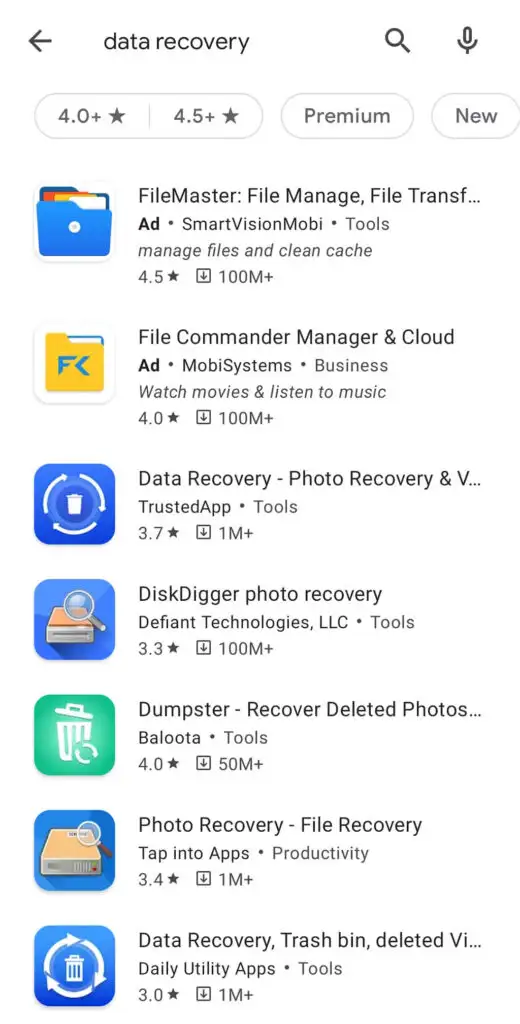
不,尽管 Google Play 商店中有许多诈骗应用程序,但其中许多都是合法的。 例如,它们可能非常适合 SD 卡、旧版本的 Android 和其他形式的存储介质。
然而,许多都是骗局。 请记住,没有任何应用程序能够从恢复出厂设置(除非它在非常早期的 Android 版本上)或使用基于文件的加密的手机中恢复数据。
有时,您可以使用这些应用程序从使用全盘加密的 Android 中恢复刚刚删除的文件,但这些文件是加密的,没有密钥就无法访问。
通常,数据恢复应用程序会恢复缓存的缩略图并声称它们是原始照片文件(这可能总比没有好)。 这就是许多应用程序提供“图像增强”工具的原因。
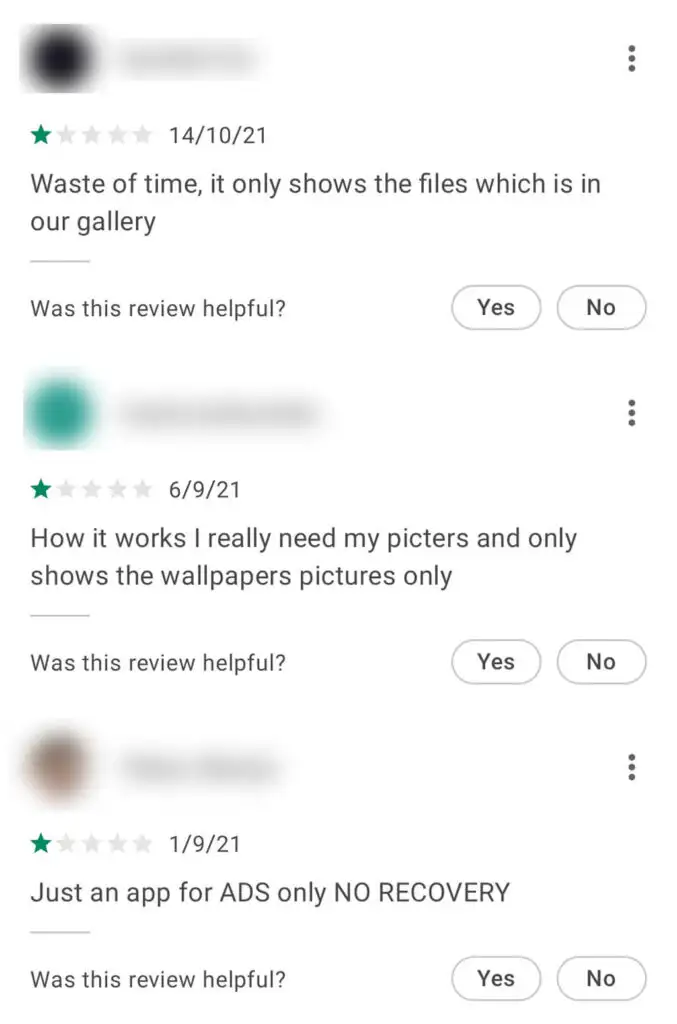
如何从您的 Android 中恢复数据
如果您过去备份过某些数据,或者如果这些数据存储在您的 SD 卡上而不是手机的内部存储上,则某些数据可以在您的 Android 设备上恢复。 您还可以恢复 SMS 消息。
检查回收站
一些照片应用程序,包括图库应用程序,具有一个临时存储最近删除的照片的回收站。
要访问它,请打开图库并选择右下角的三个水平线。 然后,选择回收站。
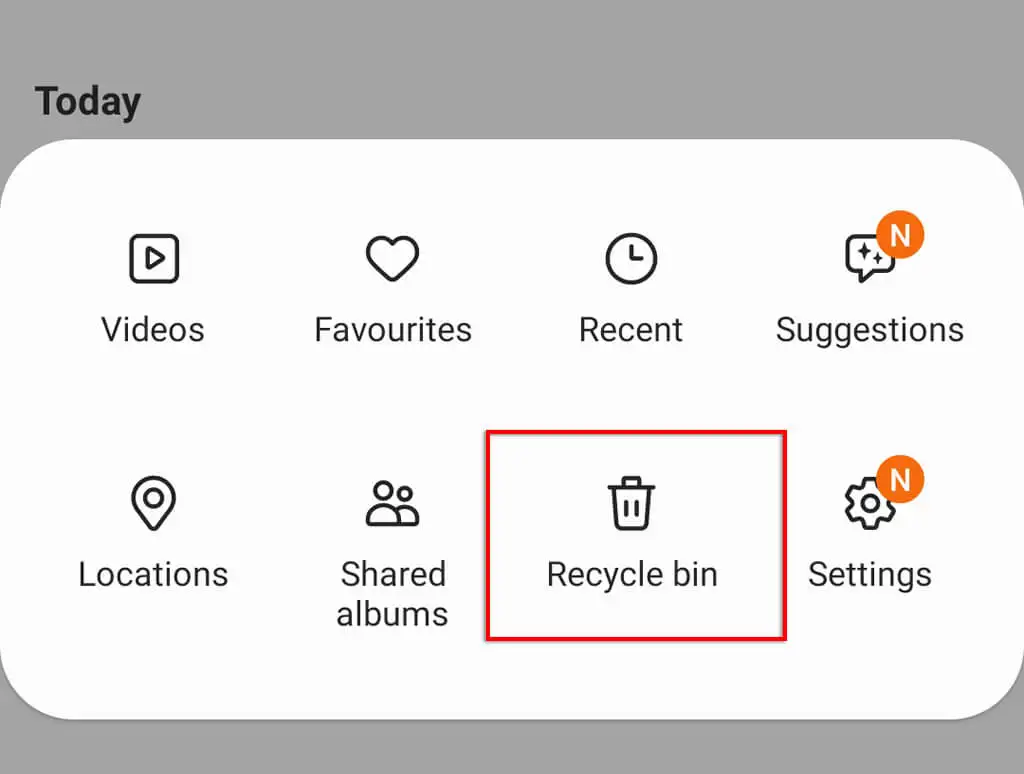
您应该会看到所有最近删除的照片,包括您的设备永久擦除它们之前的剩余时间。
从 SD 卡中恢复已删除的数据
SD 卡上的数据比 Android 闪存上的数据更容易恢复。 即使您的 SD 卡上的文件已被删除,或者您不小心格式化了驱动器,您仍然可以使用值得信赖的数据恢复工具来恢复它们。
如果您不小心从 SD 卡中删除了照片,我们建议您使用 PhotoRec,它是一款免费的照片恢复应用程序,您可以将其安装在您的 PC 上。 使用 SD 卡读卡器访问驱动器,您将有望恢复您的照片。
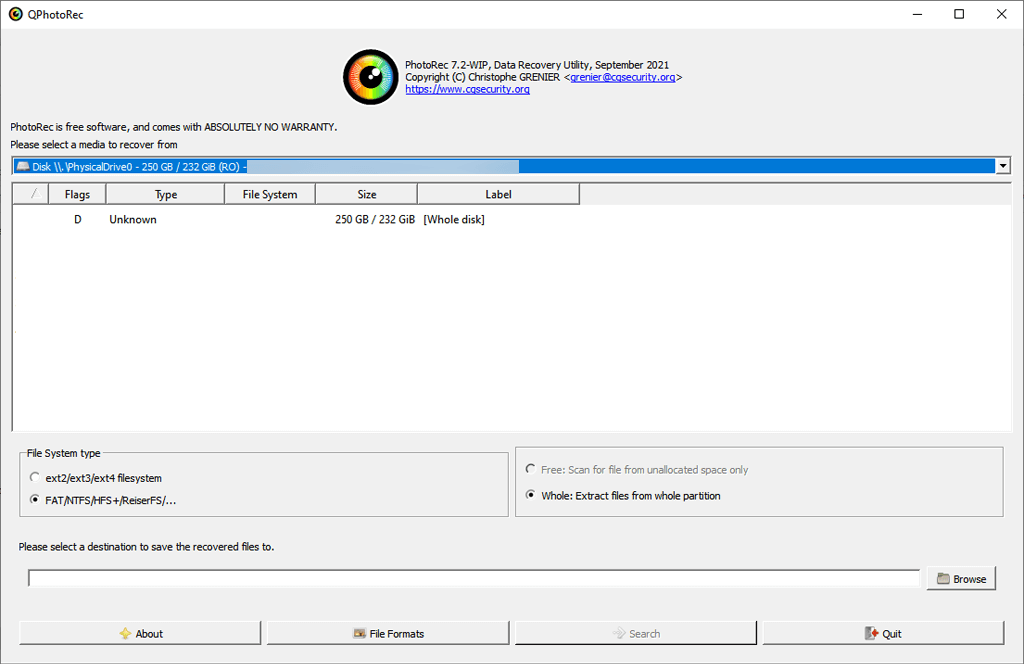
从本地备份中恢复
大多数安卓手机都有本地备份功能。 如果您启用了定期备份,您应该能够检索已删除且由先前备份捕获的任何数据。

要访问备份的数据:
- 打开设置>帐户和备份。
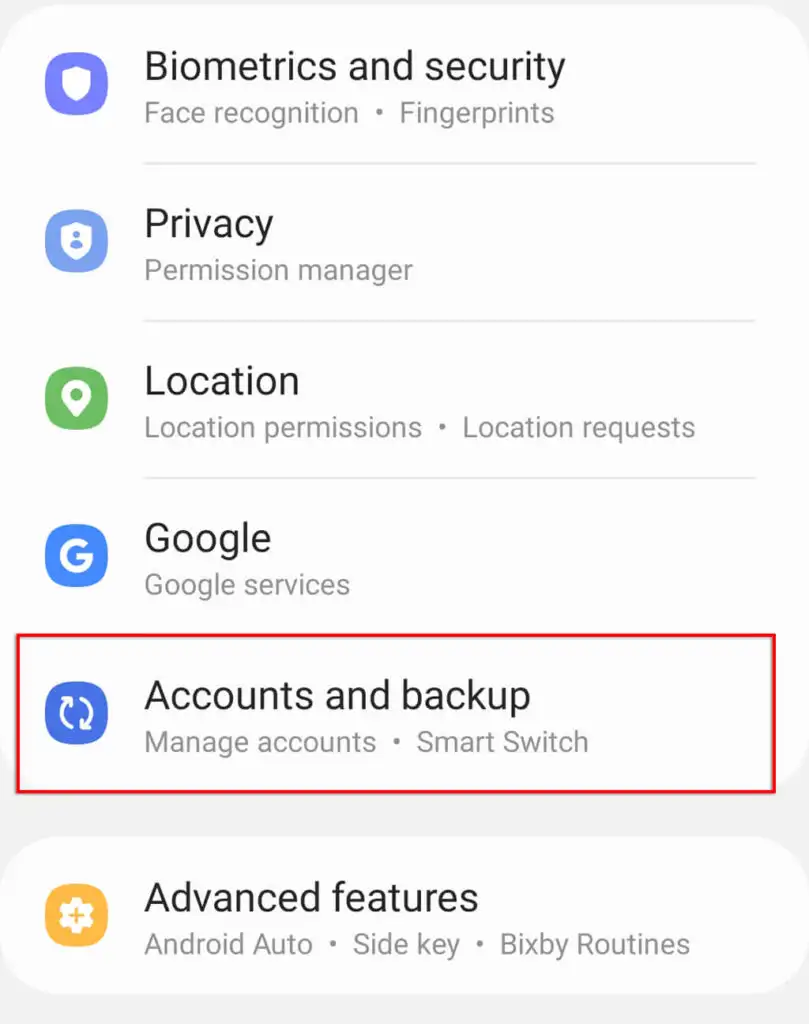
- 点击恢复数据。
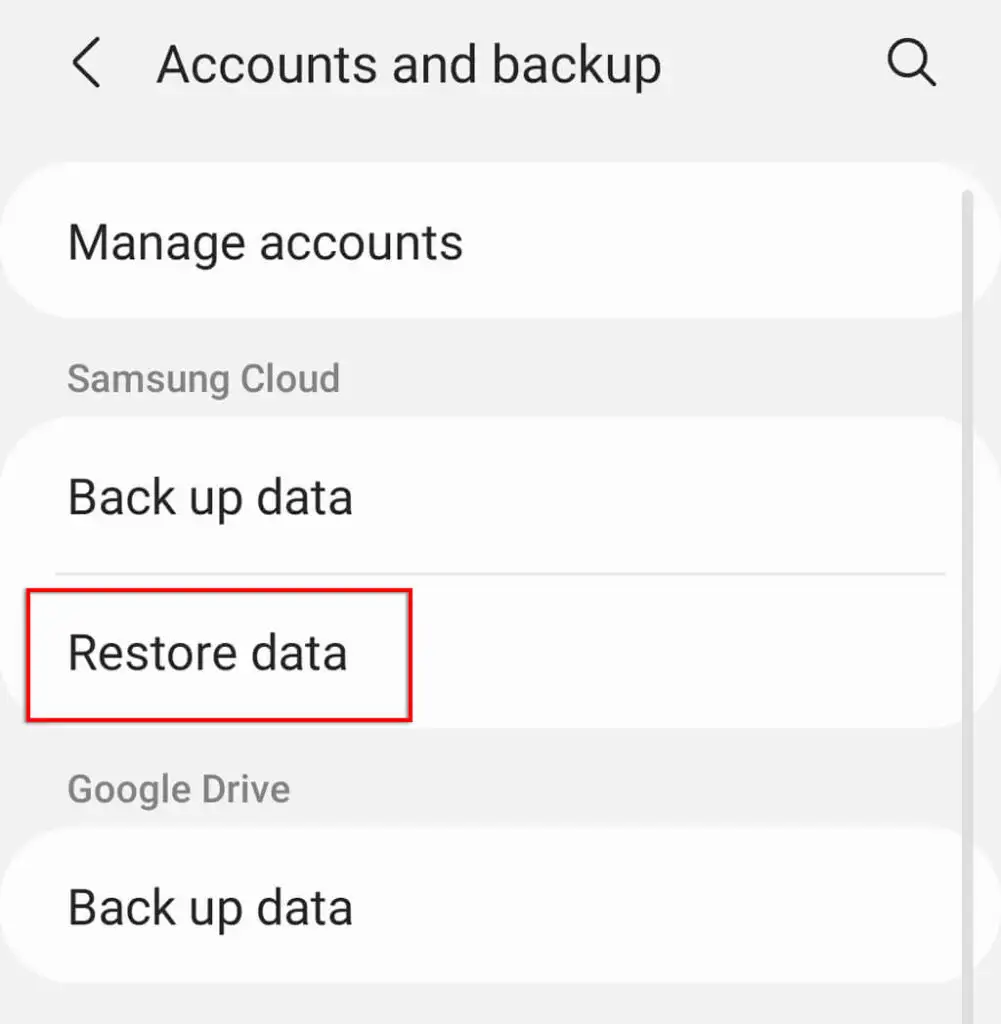
- 为您的手机选择最新的备份。
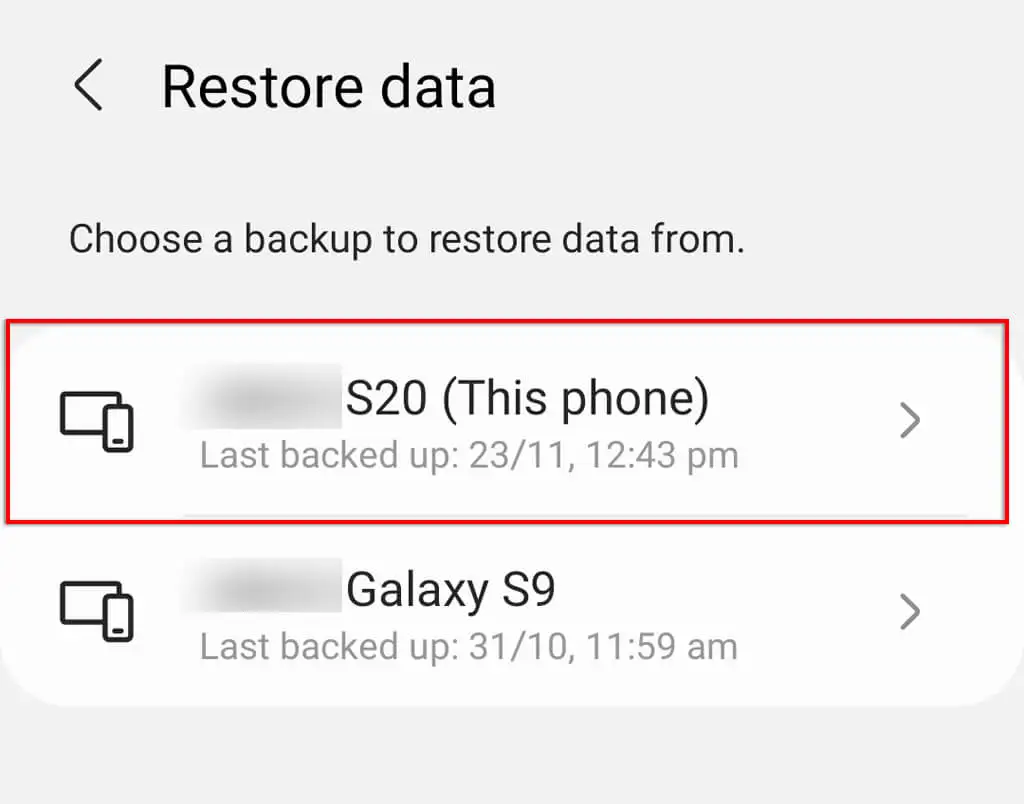
- 确保选择要恢复的所有数据,然后点击恢复。
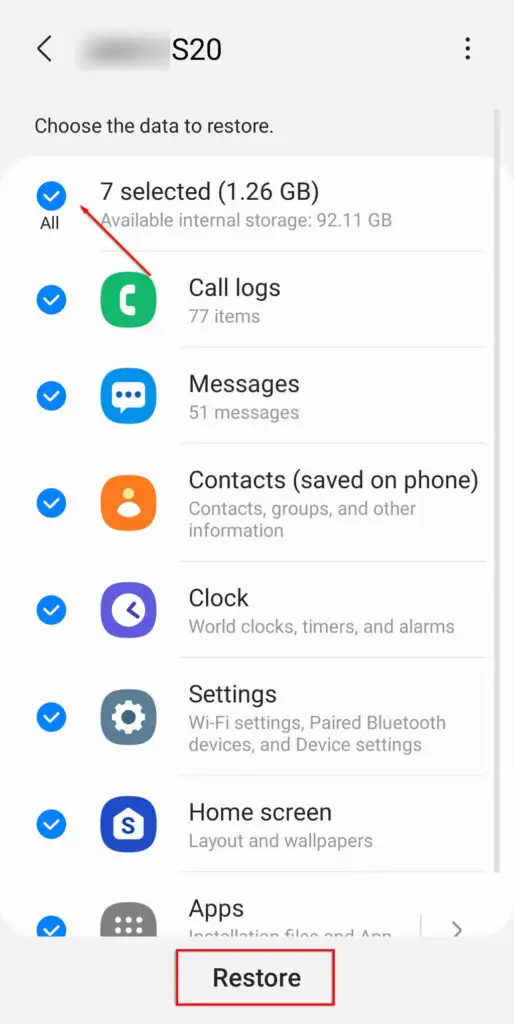
从 Google 帐户中恢复
如果您有 Google 帐户并在 Android 上启用了同步,则您的某些数据可能是可检索的——即使在恢复出厂设置后也是如此。 更棒的是,Android 8 和更高版本的 Google One 自动备份功能可以让您恢复任何意外删除的文件。
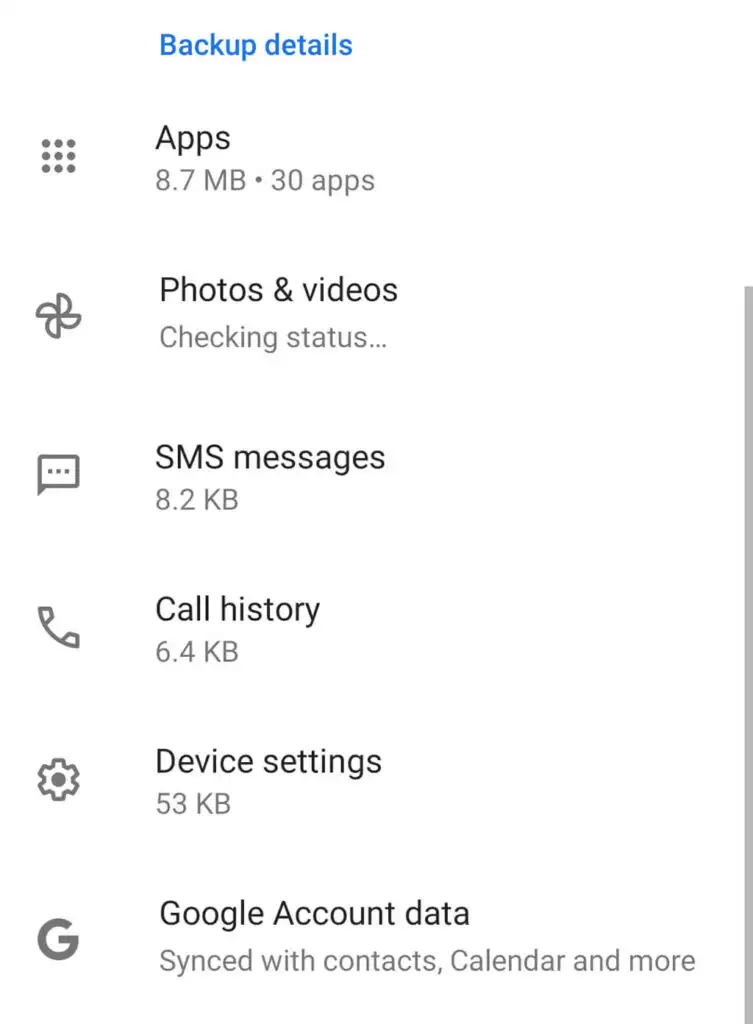
可恢复的数据可能包括您的联系人、应用程序数据、日历、Chrome 浏览器数据以及存储在 Google Drive 或 Gmail 中的文档或文件。
如果您已将手机恢复出厂设置或者您使用的是新手机,那么在设置过程中,只要将您的 Google 帐户添加到设备,您就可以恢复所有同步数据。
如何确保备份您的数据
有许多适用于 Android 设备的备份服务,如果您愿意,您甚至可以选择手动执行备份。 最简单的选项是通过 Android 设置或通过您的 Google 帐户启用备份。
启用本地备份
启用本地备份的过程可能因手机型号和制造商而异。 对于三星,启用本地备份:
- 打开设置。
- 点按帐户和备份。
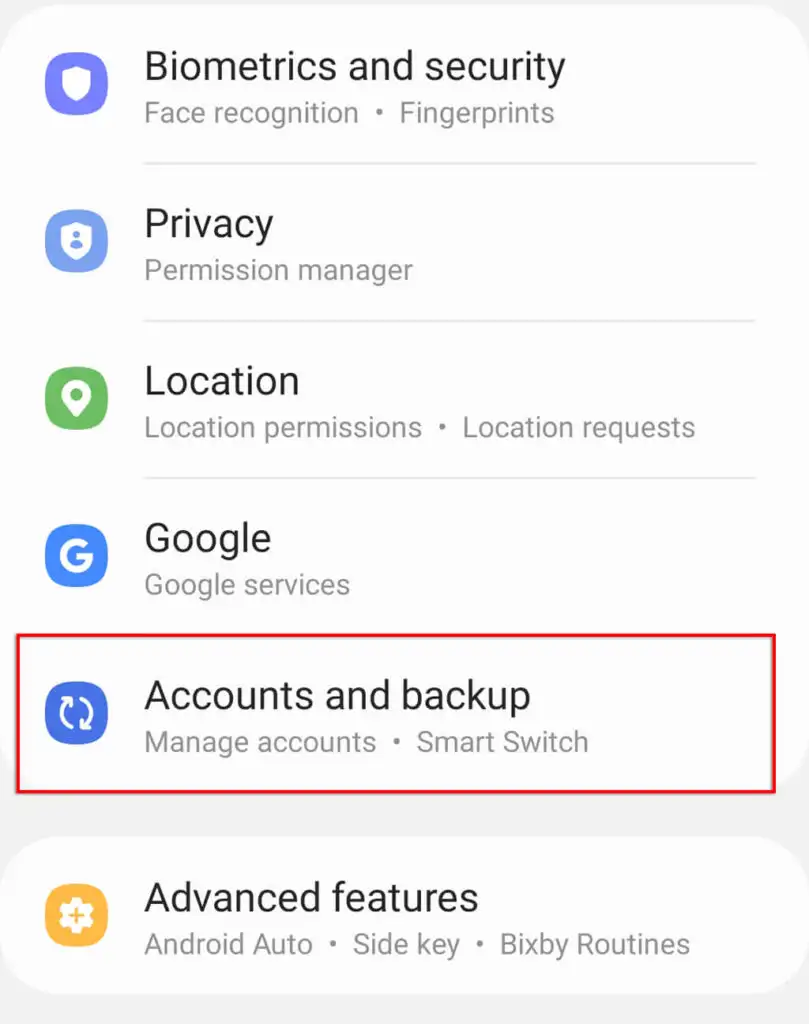
- 选择备份数据。
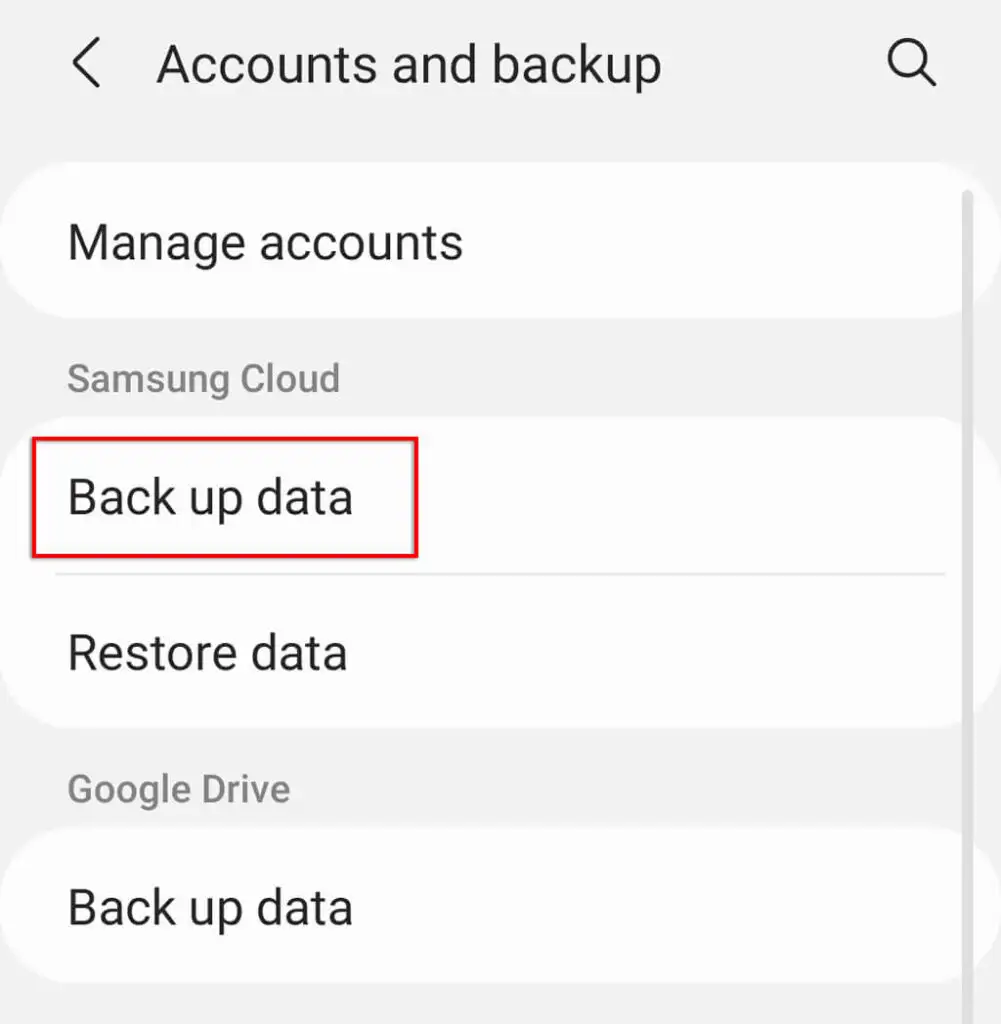
- 切换您希望自动备份的每种数据,或选择立即备份。
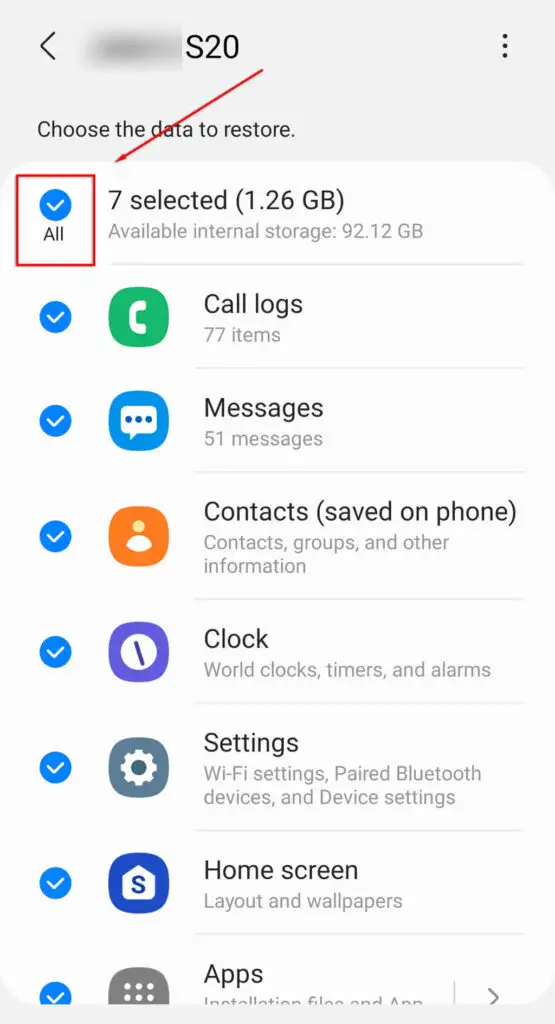
现在,当您的设备空闲并连接到 WiFi 时,这些数据将定期备份到三星云。
启用 Google One 备份
要使用 Google One 开启自动备份:
- 打开设置>谷歌。
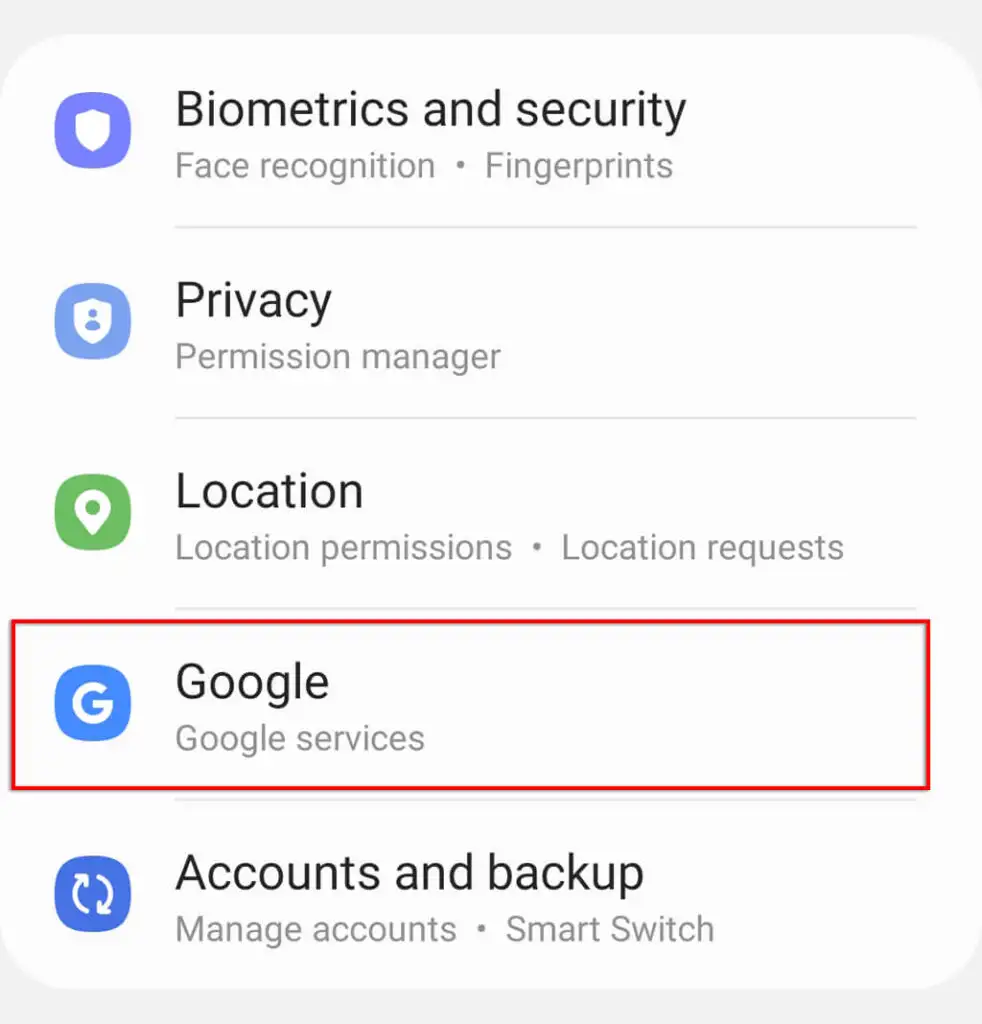
- 选择备份。
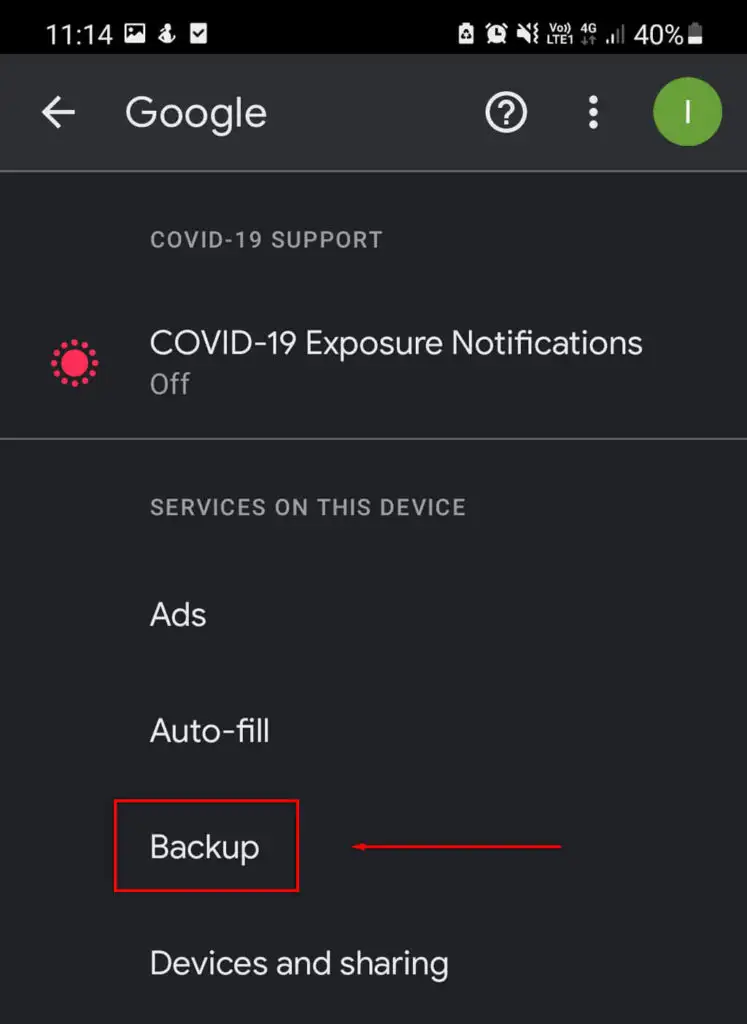
- 在备份详细信息下,确保所有类别均已启用。
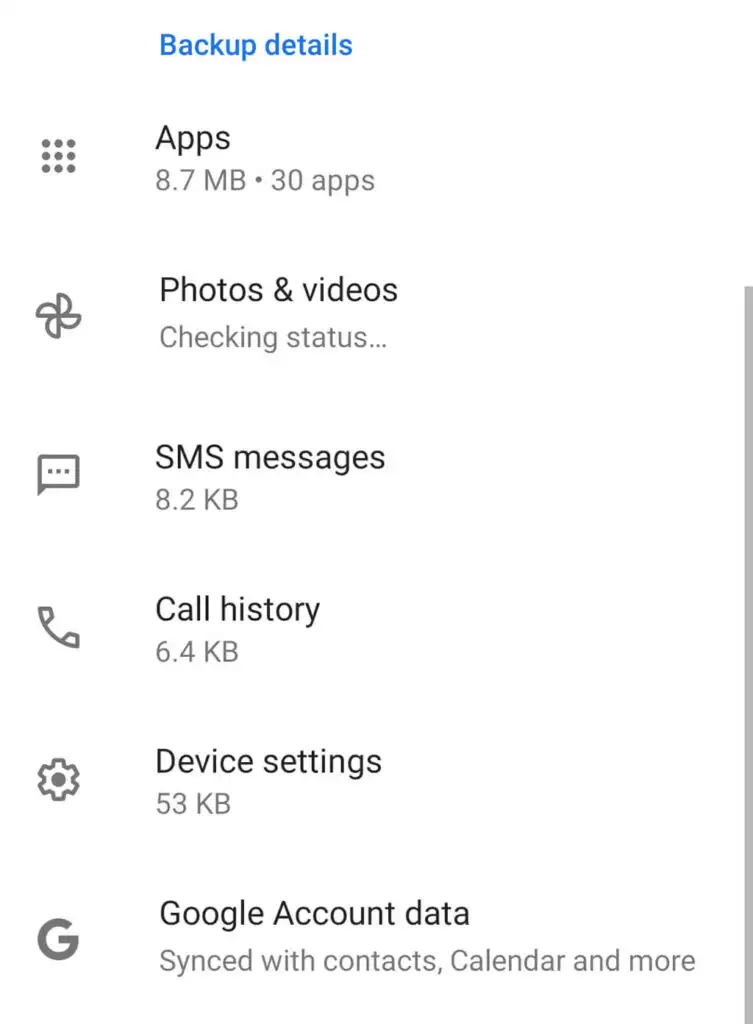
- 要启用这些,请点击该项目并打开备份和同步。
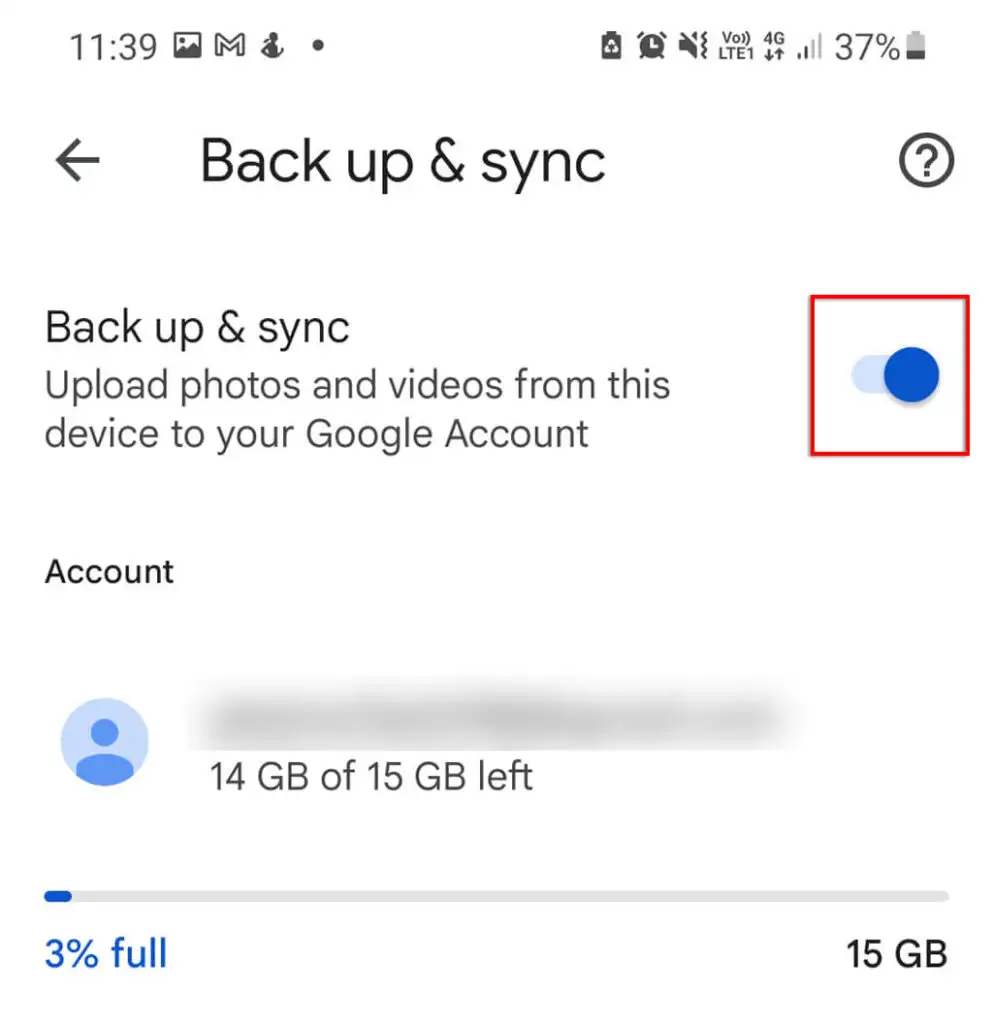
当您的设备闲置两小时并连接到 WiFi 时,它将开始同步您的数据。
预防胜于治疗
意外删除文件很糟糕,尤其是当它们是珍贵的照片或重要文件时。 在意外删除的情况下,真正确保您的文件可恢复的唯一方法是经常安全地备份您的数据。
幸运的是,有很多免费或付费的基于云的服务可以为您轻松完成这项工作!
